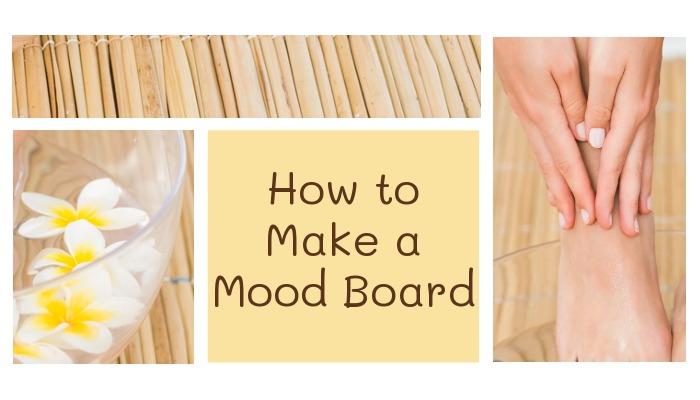Vous cherchez un moyen rapide de créer des vidéos de vente qui convertissent ? Ou vous cherchez un moyen d'impressionner votre famille et vos amis lors d'occasions spéciales ? Nous vous montrons comment créer une vidéo avec vos propres photos avec Design Wizard en 7 étapes faciles.
Particulièrement pour les entreprises, les courtes vidéos sur les réseaux sociaux peuvent faire toute la différence. Les images animées attirent l'attention des consommateurs et ils sont plus susceptibles de s'arrêter de faire défiler pour une vidéo que pour une image ou un texte.
En plus d'impressionner les clients, créer une vidéo à partir de photos est également une compétence utile à avoir pour les occasions spéciales. Au lieu d'envoyer simplement une carte, enthousiasmez votre famille et vos amis avec une invitation vidéo qui inclut des images de la fête amusante de l'année précédente.
Table of contents:
- ● Comment créer une vidéo avec des photos dans Design Wizard
- ● Des vidéos promotionnelles courtes et percutantes pour votre entreprise
- ● Créez des vidéos de vente époustouflantes
- ● Promouvez Votre Événement Excitant
- ● Souvenirs Précieux en Format Vidéo Photo
- ● Célébrez les anniversaires de vos proches avec style
- ● Créer un diaporama rempli de souvenirs pour une journée spéciale
- ● Invitations vidéo astucieuses
- ● Fête de jardin avec barbecue pour le Quatrième de Juillet
- ● Montrez votre amour avec une vidéo pour la Saint-Valentin
Comment créer une vidéo avec des photos dans Design Wizard
Étape 1 : Inscrivez-vous et connectez-vous à Design Wizard
Allez sur designwizard.com. Si vous n'avez pas encore de compte, cliquez sur S'inscrire en haut à droite. Entrez votre adresse e-mail et créez un mot de passe. Pour vérifier votre nouveau compte, cliquez sur le lien dans l'e-mail de vérification dans votre boîte de réception. Connectez-vous avec vos identifiants Design Wizard.

Étape 2 : Choisissez le modèle de vidéo
Sur votre tableau de bord Design Wizard, vous trouverez Vos tailles. Choisissez Vidéo.

Étape 3 : Téléchargez vos images
Pour télécharger vos propres photos, cliquez sur Téléchargements à gauche et faites-les glisser et déposer. Ou pour ouvrir l'explorateur de fichiers et sélectionner vos images, cliquez sur Faites glisser ou cliquez pour télécharger une image/vidéo.
Notez que vous ne pouvez télécharger vos propres images que lorsque vous vous êtes inscrit à Design Wizard Pro.

Étape 4 : Disposez vos photos
Pour organiser vos images téléchargées dans l'ordre de votre choix, cliquez dessus dans l'ordre souhaité et elles seront ajoutées à la chronologie en bas. Pour réorganiser votre ordre, faites-les glisser et déposer, ou supprimez des images en cliquant sur l'icône X.


Étape 5 : Ajouter une vidéo de stock
Cette étape est facultative si vous souhaitez ajouter une courte animation à votre vidéo d'image. Pour mélanger une vidéo de stock avec vos photos, cliquez sur Vidéos à gauche. Parcourez notre large gamme de courtes vidéos ou utilisez la barre de recherche pour trouver un sujet particulier.
Pour sélectionner une vidéo qui vous plaît, cliquez dessus, et elle apparaîtra sur votre chronologie. Ici, vous pouvez la déplacer et la raccourcir selon vos besoins.

Étape 6 : Ajouter du texte animé
Pour ajouter du texte animé à votre vidéo, cliquez sur Texte et choisissez votre préféré.

Pour modifier la couleur, l'alignement, le style de police et la taille, utilisez le panneau à droite.

Étape 7 : Enregistrez, partagez ou téléchargez votre vidéo
Pour enregistrer votre vidéo et y revenir plus tard, cliquez sur Enregistrer en haut à droite et Enregistrer la conception actuelle.

Pour partager votre vidéo, cliquez sur le menu à trois points et sélectionnez Partager. Choisissez si vous souhaitez partager directement sur vos réseaux sociaux ou obtenir le code d'intégration pour votre site web.

Pour télécharger votre vidéo, cliquez sur le menu à trois points en haut à droite et sélectionnez Télécharger la vidéo.

Des vidéos promotionnelles courtes et percutantes pour votre entreprise
Créez des vidéos de vente époustouflantes
Après Noël, le Black Friday est la fête la plus rentable pour les entreprises. Les départements des ventes et du marketing du monde entier, en particulier dans le domaine de la technologie, se préparent pour cet événement de méga soldes des mois à l'avance. La vidéo est devenue l'un des moyens les plus efficaces de commercialiser des produits sur les réseaux sociaux.
Que ce soit pour vos réseaux sociaux ou votre site web, une vidéo rapide qui présente vos meilleures offres et réductions peut faire une énorme différence et être un excellent complément à vos autres efforts pour créer l'engouement du Black Friday et augmenter les ventes.
Assurez-vous d'avoir des images de produits de haute qualité prêtes à ajouter vos prix et réductions. Une fois que vous avez importé vos images, vous pouvez le faire en ajoutant du texte. Ajustez les couleurs à celles de votre marque et n'oubliez pas de donner à votre public cible un appel à l'action et des informations sur où ils peuvent acheter vos produits.
Promouvez Votre Événement Excitant
Si vous souhaitez promouvoir une conférence et que vous n'avez pas le budget pour une bande-annonce ou un montage professionnel, une courte vidéo invitante avec des images mélangées à un clip vidéo de stock peut vous aider à faire passer le message.
Commencez à vendre ces billets en faisant savoir aux gens qui vous êtes avec un titre animé. Incluez une critique élogieuse de la conférence précédente et quelques détails supplémentaires comme les conférenciers principaux. Ajoutez les dates et le lieu, afin que vos potentiels participants puissent les noter dans leurs calendriers et organiser leur voyage.
Les logos de l'événement, de ses sponsors et du centre de conférence peuvent être inclus à la fin pour rehausser le prestige de votre événement.
Souvenirs Précieux en Format Vidéo Photo
Célébrez les anniversaires de vos proches avec style
Vous cherchez quelque chose de nouveau pour surprendre votre famille et vos amis lors de leurs anniversaires ? Trouvez simplement quelques-uns des meilleurs souvenirs sous forme de photos que vous avez rassemblées au fil des ans et créez une carte d'anniversaire personnalisée. Comme une carte, mais mieux, avec des images juxtaposées qui débordent de vie et de rires.
Commencez par choisir une police funky avec des couleurs vives pour souhaiter un joyeux anniversaire à vos proches. Ajoutez vos photos et amusez-vous avec la fonction de fondu enchaîné pour montrer vos compétences en montage. La fin de votre vidéo peut être une photo de groupe avec une belle conclusion, ou si vous organisez une fête, vous pouvez ajouter du texte et inclure la date et le lieu.
Cela peut également être une excellente idée pour envoyer des vœux d'anniversaire aux employés par e-mail. Rassembler quelques photos d'événements déguisés comme la Journée Parler comme un Pirate ou Halloween, des verres après le travail, ou des sorties peut être une belle façon de montrer que vous faites partie d'une équipe amusante qui aime travailler ensemble.
Créer un diaporama rempli de souvenirs pour une journée spéciale
Surprenez votre moitié avec une vidéo d'anniversaire qui vous emmène tous les deux sur le chemin des souvenirs. Il est temps de regarder toutes vos vieilles photographies et de les numériser.
Vous pourriez commencer votre vidéo avec une image plus récente. Ajoutez du texte pour écrire vos noms dans votre police préférée et un message d'amour. Ensuite, amusez-vous avec les images scannées ou d'autres photos que vous avez trouvées sur votre ordinateur, redimensionnez-les et faites-les pivoter.
Cela peut également être une invitation pour lorsque vous célébrez avec le reste de la famille. Dans ce cas, n'oubliez pas d'ajouter une date et un lieu à la fin de votre vidéo.
Invitations vidéo astucieuses
Fête de jardin avec barbecue pour le Quatrième de Juillet
Vous planifiez une réunion de famille et un barbecue le jour de l'Indépendance dans votre jardin ? Impressionnez vos proches avec une invitation vidéo.
Comme c'est un jour férié fédéral aux États-Unis, vous pourriez inclure l'image du drapeau américain au début, suivie d'images alléchantes de viande et de légumes grésillants. Ensuite, vos invités brûleront d'envie de savoir où ils peuvent obtenir ce délicieux barbecue et quand ils peuvent venir se régaler.
Un schéma de couleurs rouge et bleu pour le texte que vous insérez s'accorde bien avec le thème. Vous avez également la possibilité de télécharger des photos de l'année précédente pour rendre l'invitation plus personnelle.
Montrez votre amour avec une vidéo pour la Saint-Valentin
Vous cherchez un moyen d'impressionner votre moitié pour la Saint-Valentin cette année ? Choisissez vos photos de couple préférées et créez une vidéo remplie d'amour et de souvenirs.
Commencez par trouver une image sur le thème de la Saint-Valentin avec des fleurs ou utilisez une photo de la personne la plus importante de votre vie. Vous pouvez ajouter du texte dans une belle police manuscrite pour souhaiter une Joyeuse Saint-Valentin à votre bien-aimé(e).
Ajoutez vos photos de couple. Si vous souhaitez ajouter des images à un endroit particulier et les faire pivoter avec précision, vous pouvez activer la grille et les aligner dessus. Appliquez un fondu pour passer d'une photo de couple à l'autre et terminez avec une touche de romance en ajoutant un graphique en forme de cœur.

Elisabeth Strasser
Après avoir obtenu une maîtrise de rédaction professionnelle avec distinction, Lizzie a décidé d'acquérir de l'expérience en matière de rédaction et de marketing numérique à Cork City.
Autrichienne et amoureuse de l'Irlande, Lizzie adore explorer le folklore irlandais et raconter des histoires. Ses outils DW préférés sont : Youtube Outro Maker et Add Logo to Video.

_1650629433120_resize.jpg)